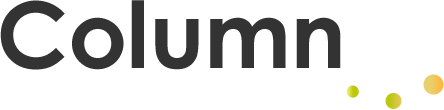 コラム
コラム
-
納品動画のTVでの視聴方法

こんにちは。9月だというのにホント暑いですね…(;´Д`)
今回は弊社で納品していますMP4動画のテレビでの視聴方法をご紹介いたします。
PC(パソコン)をお持ちかどうかで方法が変わってきますので、ご自身の環境に合わせて参考にしてくださいね。
PCをお持ちの方
USBメモリを利用して動画を視聴
- PCに動画をダウンロードし、USBメモリに保存
- USBメモリをテレビのUSBポートに接続
- テレビの機能で動画を再生

[備考]
お使いのテレビによって、対応している動画ファイル形式やUSBメモリのフォーマット形式が異なります。動画を再生できない場合は、テレビの取扱説明書をご確認ください。
※年式の古いテレビの場合はサポートしていない場合がありますHDMIケーブルで接続して動画を視聴
- PCとテレビをHDMIケーブルで接続
- テレビの入力切替でPCの画面をテレビに表示
- PCを操作して動画を再生
[備考]
PCにHDMI出力端子がない場合は不可ですPCをお持ちでない方
メディアストリーミング端末(Chromecast等)を利用して動画を視聴
1 Vimeoアプリをスマホにインストール
vimeoアプリ(Android版)はこちら
vimeoアプリ(iPhone版)はこちら2 アプリを起動して、納品動画を選択
3 アプリ内のキャストアイコンをタップし、動画をテレビに表示[備考]
ご自宅にwi-fi環境があることが前提です
いかがでしたでしょうか?
せっかく高画質なカメラで撮影した映像ですので、キレイな画質のままテレビの大画面で視聴していただけたら幸いです。
特にChromecast(クロームキャスト)に代表されるメディアストリーミング端末を利用しますと、今までスマホで視聴していたYoutubeなどの動画コンテンツもテレビで視聴できるようになります!動画の楽しみ方がグッと広がりますのでおススメですよ!
是非お試しくださいね。
